* Ovaj post je dio Život iPhoneaBilten Tip dana. Prijavite se. *
Jedna od najkorisnijih aplikacija na iPhoneu i iPadu je ona koju koristim više puta tijekom dana; aplikaciju Kalendar. Osim mogućnosti stvaranja događaja ili obveze i dodavanja, Kalendar se može sinkronizirati između svih vaših Apple uređaja pomoću iClouda. Osim toga, imate mogućnost korištenja više kalendara, kao što je jedan za posao i jedan za dom. Kada napravite i dodate događaj u aplikaciju Kalendar, on se automatski postavlja u zadani kalendar na vašem uređaju. Počnimo učiti kako stvoriti događaje u Kalendaru, dodati pojedinosti događaja i, ako želite, smjestiti svoje događaje u zasebne kalendare.
Povezano: iPhone kalendar je nestao? Kako to vratiti na iPhone
Pregledajte svoj kalendar po danu, mjesecu ili godini
Početi:
- Otvorite aplikaciju Kalendar.
- Možete vidjeti kalendar po danu, mjesecu i godini tako da dodirnete karticu Danas pri dnu zaslona.
- Ako ste u današnjem prikazu i želite vidjeti mjesečni prikaz, dodirnite naziv mjeseca u gornjem lijevom kutu.
- Ako ste u mjesečnom prikazu i želite vidjeti kalendar za cijelu godinu, dodirnite godinu u gornjem lijevom kutu zaslona.
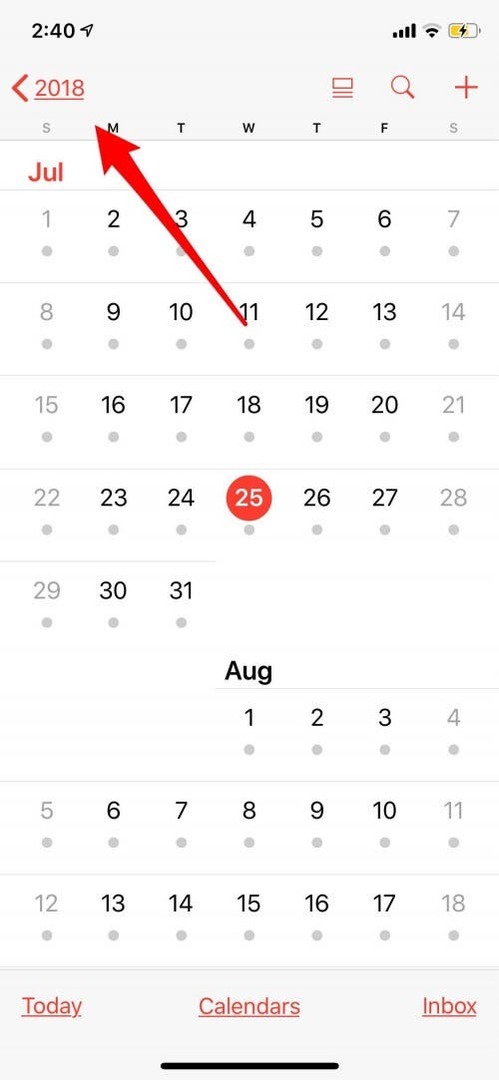
- Dodirnite Danas za povratak s godine na mjesec ili iz mjeseca u dan.
- Ili za povratak s godišnjeg prikaza na mjesečni, dodirnite mjesec.
- Za prijelaz s mjesečnog na dnevni prikaz, dodirnite Danas u donjem lijevom kutu zaslona.
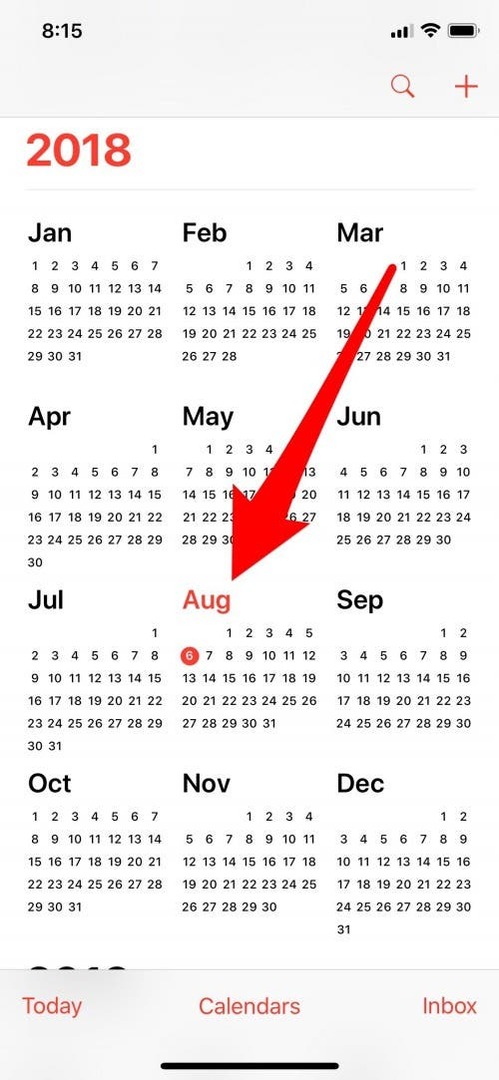
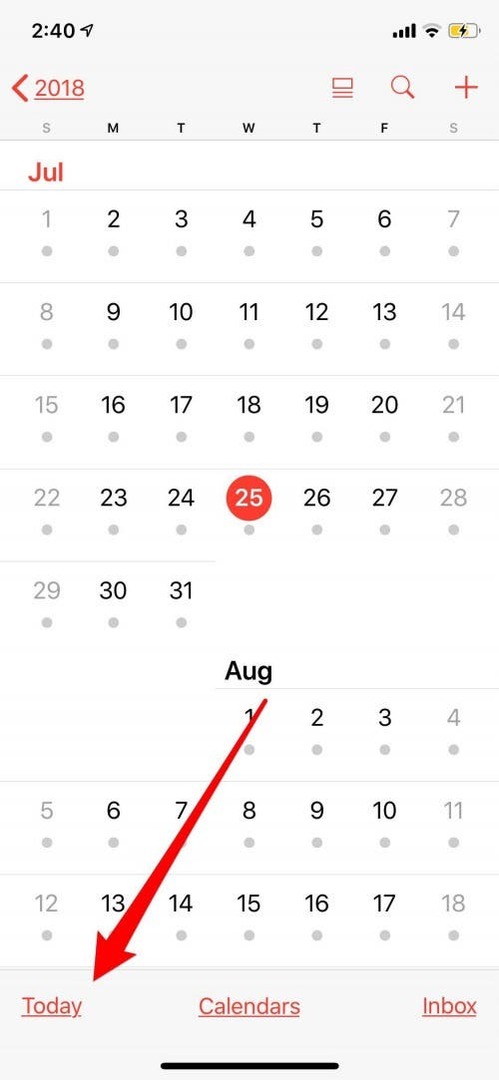
Izradite kalendarski događaj i dodajte pojedinosti
- Dodirnite ikonu + u gornjem desnom kutu zaslona da biste stvorili novi događaj.
- Unesite naslov, zatim unesite lokaciju i dodirnite Gotovo.
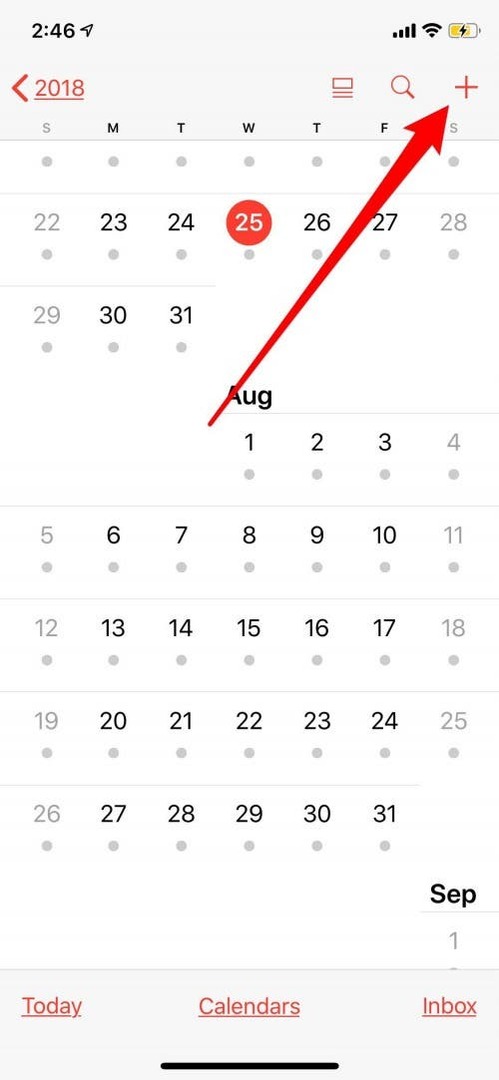
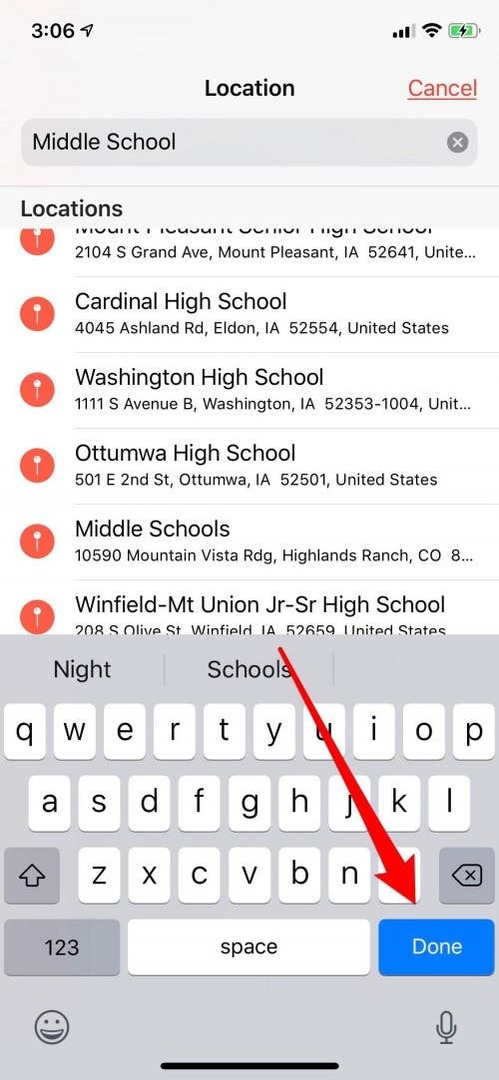
Definirajte trajanje
Nakon što uđete u događaj, pomaknite se prema dolje i dodirnite Start kako biste postavili vrijeme za svoj događaj. Da biste zakazali koliko dugo događaj traje, dodirnite Završava. Ako se događaj događa redovito, primjerice jednom tjedno, dodirnite Ponovi, a zatim odaberite iz odabira.
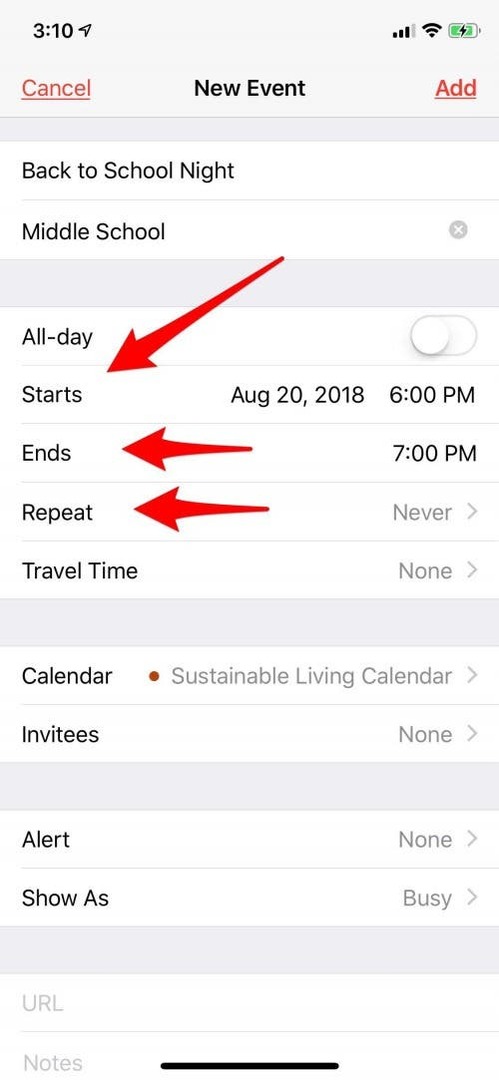
Postavite upozorenje
- Dodirnite Upozorenje za postavljanje vremena upozorenja o događaju; možete birati iz skupa unaprijed definiranih vremena.
- Nakon što unesete svoje prvo upozorenje, pojavljuje se opcija za unos drugog.
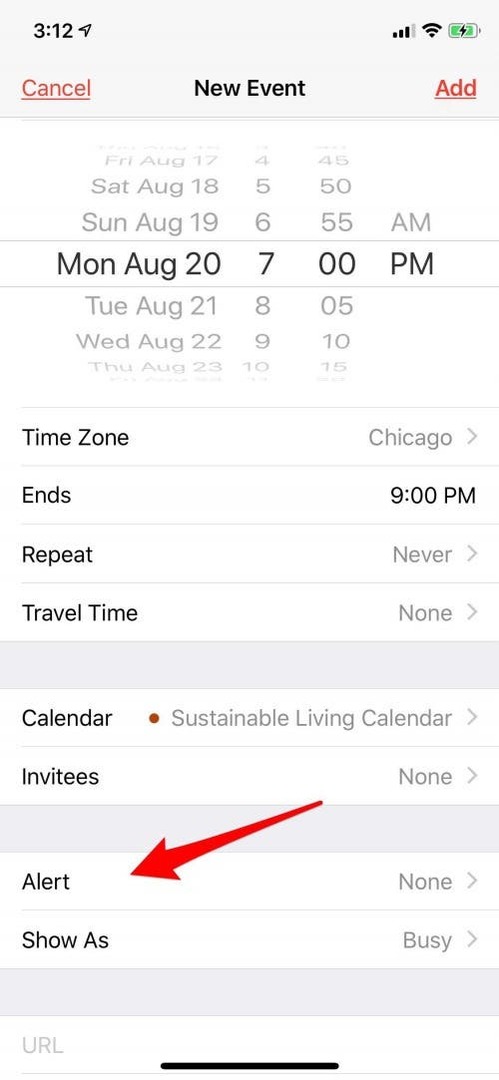
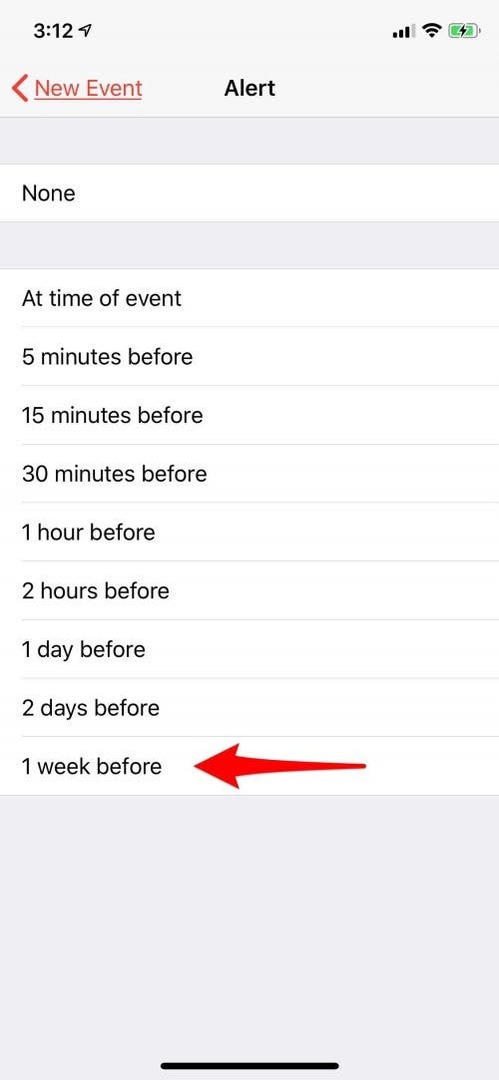
Odaberite kalendar
Ako želite dodati događaj u drugi kalendar osim zadanog, dodirnite Kalendar za odabir drugog.
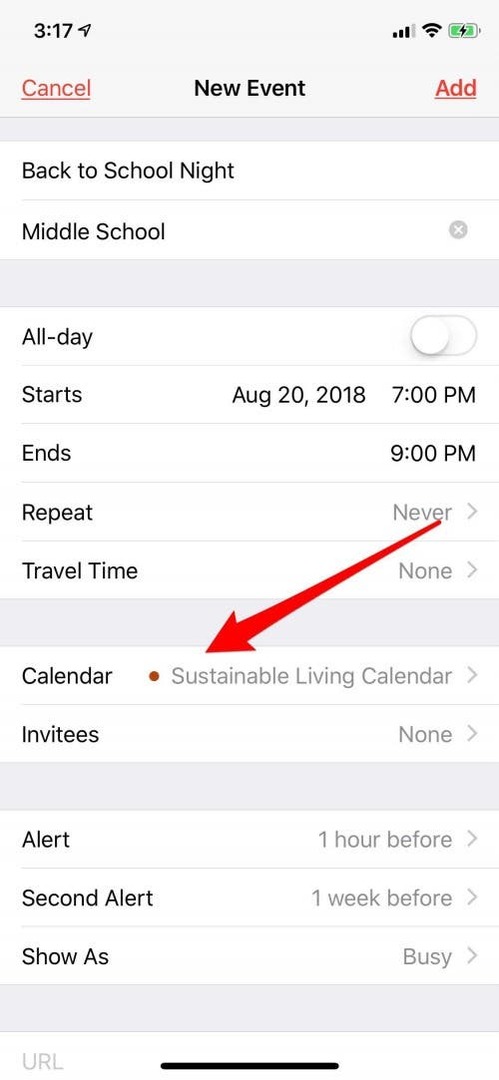
Dodaj bilješke
Ako se trebate sjetiti ponijeti nešto ili ako je potrebna dodatna priprema, koristite odjeljak Bilješke. Bilješke se također mogu pretraživati.
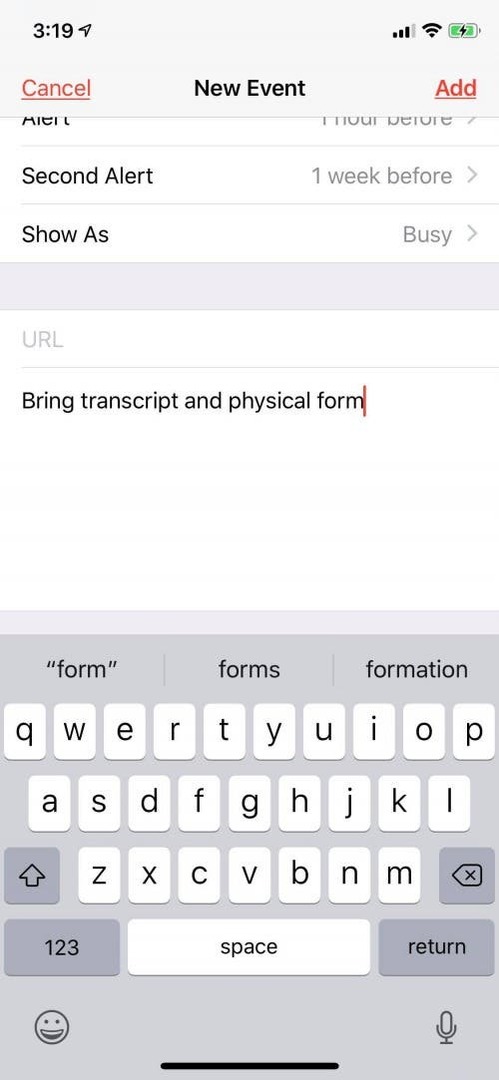
Dodajte URL
- Ako postoji URL povezan s događajem ili lokacijom, možete ga unijeti u odjeljak URL.
- Kada završite, dodirnite Dodaj u gornjem desnom kutu zaslona i događaj će biti dodan u vaš kalendar.
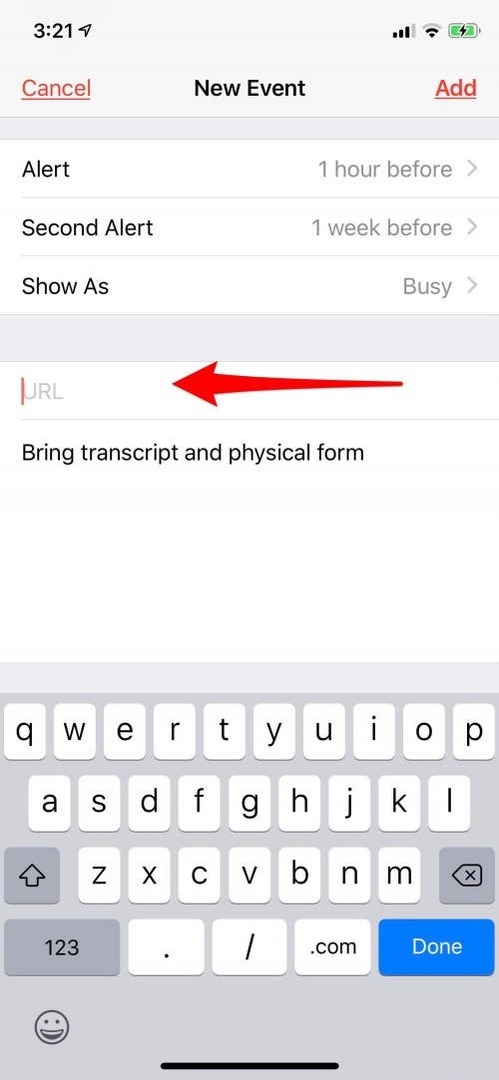
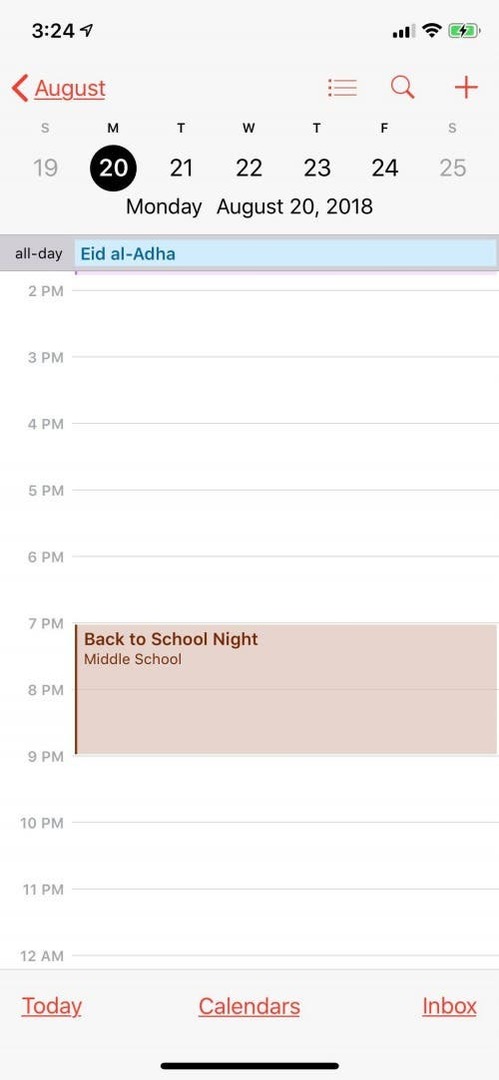
Uredite događaje
- Da biste unijeli promjene, dodirnite događaj u svom kalendaru, a zatim dodirnite Uredi u gornjem desnom kutu zaslona.
- Ako želite izbrisati svoj događaj, samo dodirnite Izbriši događaj pri dnu zaslona.
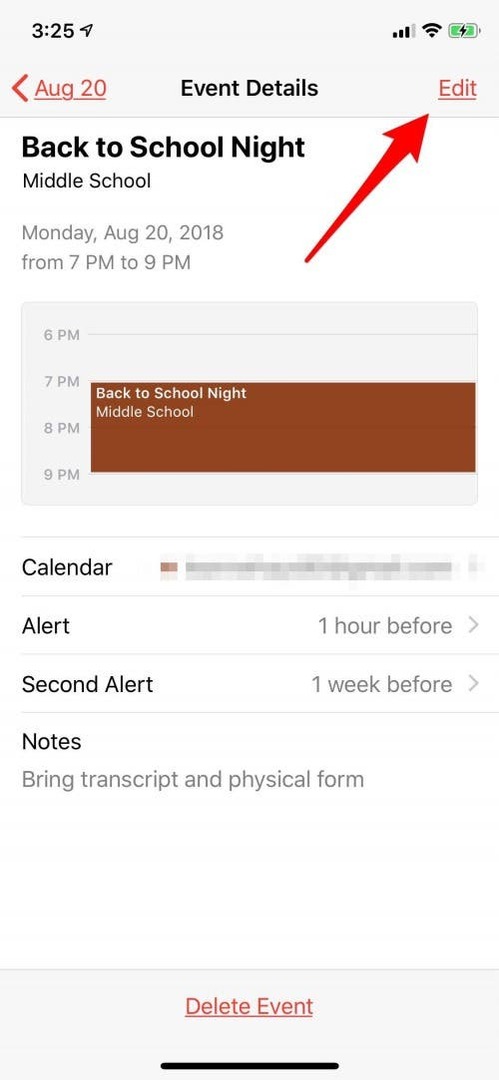
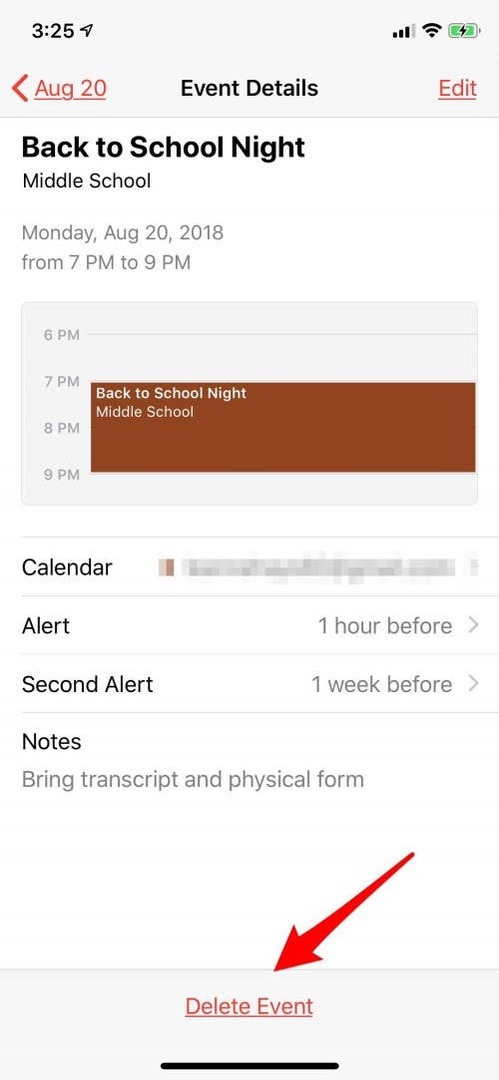
Sada kada ste savladali upozorenja, razmislite o provjeravanju postavki sata kao npr prebacivanje na/s 24-satnog sata!